 Tutorial sistem
Tutorial sistem
 LINUX
LINUX
 Penjelasan terperinci tentang tiga alat pembahagian cakera pada CentOS Linux
Penjelasan terperinci tentang tiga alat pembahagian cakera pada CentOS Linux
Penjelasan terperinci tentang tiga alat pembahagian cakera pada CentOS Linux
Dengan perkembangan pesat teknologi, semakin banyak perusahaan mempunyai keperluan yang lebih tinggi dan lebih tinggi untuk kestabilan pelayan Semakin banyak perusahaan mula menggunakan sistem Linux untuk menggunakan perkhidmatan mereka sendiri untuk mencapai operasi yang cekap dan stabil asas yang paling asas, iaitu cakera keras dan partition cakera keras Hari ini saya akan mengesyorkan beberapa alat partition di bawah CentOS Linux dan cara menyemak persekitaran partition saya juga akan memberikan anda beberapa pengetahuan asas tentang cakera keras
1. Jenis antara muka cakera keras
Pembahagian mestilah untuk membahagikan cakera keras, jadi mari kita bercakap tentang jenis antara muka cakera keras yang akan dibahagikan kepada dua kategori, antara muka selari dan antara muka bersiri yang biasa digunakan pada pelayan dan PC La.
Antaramuka selari terbahagi kepada dua jenis: IDE dan SCSI Kelemahan antara muka selari ialah isyarat elektrik akan menyebabkan gangguan semasa penghantaran.
Kadar antara muka:
IDE:133MB/s
SCIS:640MB/s
Antara muka bersiri dibahagikan kepada tiga antara muka: STAT, SAS dan USB Beberapa pelayan dan PC kami juga menggunakan antara muka SATA
Port bersiri:
SATA: 6Gbps
SAS: 6Gbps
USB: 480MB/s
Terdapat dua mod partition cakera semasa, MBR dan GPT.
Mod MBR
MBR: Master Boot Record, 1982, menggunakan 32 bit untuk mewakili bilangan sektor, dan partition tidak melebihi 2T
Bilangan partition yang boleh digunakan dalam mod MBR ialah: 4 partition primary; 3 primary partition + 1 extension (N logical partition)
Sudah tentu, apabila cakera keras dipisahkan, ia memerlukan sedikit ruang untuk menyimpan maklumat bahagian ruang ini berada dalam trek 0 dan sektor 0: 512 bait.
Mulakan 446 bait untuk menyimpan pemuat but
64 bait tengah menyimpan jadual partition, dan setiap 16 bait: mengenal pasti partition
2 bait terakhir: simpan 55AA untuk menunjukkan jenis mod cakera keras
mod GPT
GPT: Jadual partition GUID (Globals Unique Identifiers) menyokong 128 partition, menggunakan 64 bit, menyokong 8Z (512Byte/blok) 64Z (4096Byte/blok)
Gunakan UUID (Pengecam Unik Sejagat) 128-bit untuk mewakili cakera dan partition Jadual partition GPT disandarkan secara automatik dalam salinan pertama dan terakhir, dan mempunyai digit semakan CRC
.Perkakasan UEFI (Antara Muka Perisian Tegar Boleh Diperluas Bersatu) menyokong GPT, membolehkan sistem pengendalian but
Kedua, marilah kami mengalami keupayaan tiga alat partition di bawah Linux.
Lao Dang Yizhuang fdisk.
fdisk adalah alat pembahagian yang sangat lama di Linux Walaupun alat itu sudah lama, kesederhanaan dan kemudahan adalah kelebihan fdisk mod. Untuk membahagikan cakera keras, alat gdisk digunakan untuk membahagikan cakera keras dalam mod GPT. fdisk tidak boleh menyasarkan 2T
fdisk, alatan gdisk
fdisk /dev/sdb
fdisk -l [-u] [peranti...] Lihat cakera keras dan maklumat partition
Subperintah yang biasa digunakan:
m Senarai Bantuan
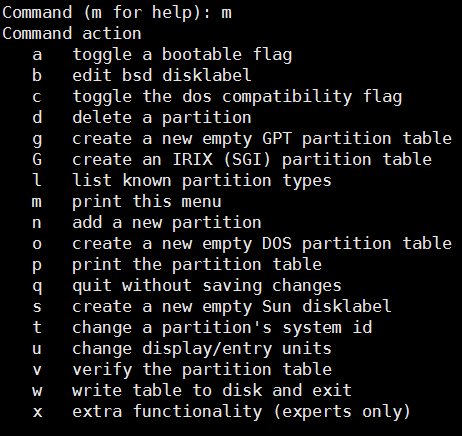
p Senarai Partition
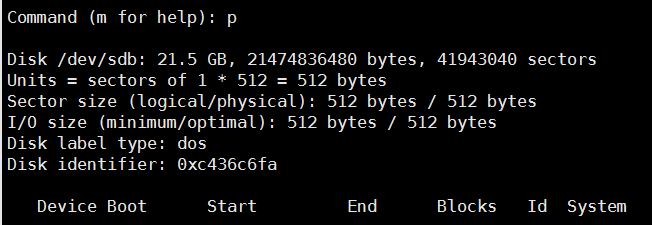
l Lihat jenis partition
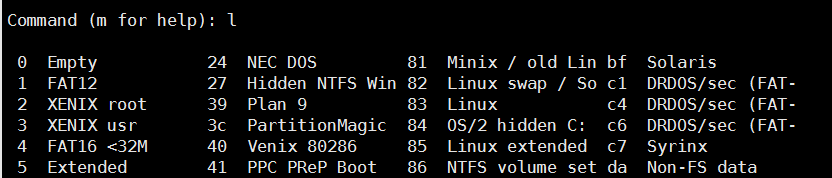
t Tukar jenis partition

n Buat partition baharu
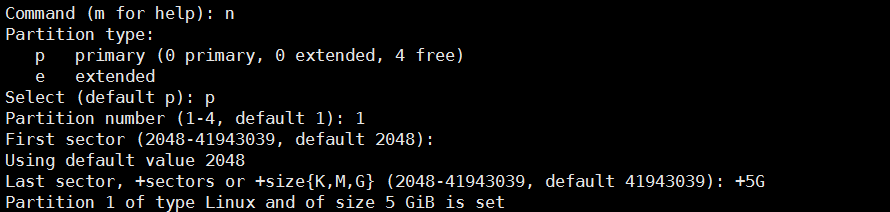
d Padam partition

w Simpan dan keluar
Selepas membahagikan fdisk, operasi hanya dalam ingatan dan sebenarnya tidak membahagikan cakera keras Jika anda benar-benar perlu membahagikan w, simpan sahaja

q Jangan simpan dan keluar
Sudah tentu, jika anda menyesal, memasukkan q tidak akan menyelamatkan operasi sebelumnya
Selepas memperkenalkan pilihan, izinkan saya melakukan percubaan untuk anda. Biarkan semua orang tahu cara menggunakan alat ini.
[root@TianRandai ~]#fdisk /dev/sdb#对/dev/sdb进行操作
Welcome to fdisk (util-linux 2.23.2).
Changes will remain in memory only, until you decide to write them.
Be careful before using the write command.
Command (m for help): n #建立一个分区
Partition type:
p primary (0 primary, 0 extended, 4 free)
e extended
Select (default p): p #分区类型为主分区,p是主分区,e是扩展分区
Partition number (1-4, default 1): 1#指定分区号
First sector (2048-41943039, default 2048):
Using default value 2048
Last sector, +sectors or +size{K,M,G} (2048-41943039, default 41943039): +2G
Partition 1 of type Linux and of size 2 GiB is set
Command (m for help): t #指定分区标记类型
Selected partition 1
Hex code (type L to list all codes): 82
Changed type of partition 'Linux' to 'Linux swap / Solaris'
Command (m for help): w #保存操作
The partition table has been altered!
Calling ioctl() to re-read partition table.
Syncing disks.
Alat pembahagian berkuasa berpisah
berpisah
Pembahagian alat yang dipisahkan adalah serta-merta, jadi anda mesti berhati-hati semasa membahagikan, kerana anda mungkin membahagikan cakera keras yang digunakan semula secara tidak sengaja, jadi anda mesti berhati-hati dan berhati-hati apabila menggunakannya.
Penggunaan: dipisahkan [pilihan]... [peranti [perintah [parameter]...]...]
parted /dev/sdb mklabel gpt|msdos menentukan mod untuk cakera
cetakan /dev/sdb yang dipisahkan memaparkan maklumat cakera
parted /dev/sdb mkpart primary/extended/logical 0 200 (lalai M) Cipta jenis dan saiz partition
dipisahkan /dev/sdb rm 1 padamkan partition
parted -l memaparkan maklumat tentang semua cakera
选项介绍完,我来给大家做一个实验。让大家了解一下这款工具的使用方式。
[root@TianRandai ~]#parted /dev/sdb mklabel gpt #指定磁盘模式为GPT Warning: The existing disk label on /dev/sdb will be destroyed and all data on this disk will be lost. Do you want to continue? Yes/No? yes Information: You may need to update /etc/fstab. [root@TianRandai ~]#parted /dev/sdb mkpart primary 0 2G #创建分区,分区类型为主分区,大小为2G Warning: The resulting partition is not properly aligned for best performance. Ignore/Cancel? i Information: You may need to update /etc/fstab. [root@TianRandai ~]#parted /dev/sdb print #查看磁盘信息 Model: VMware, VMware Virtual S (scsi) Disk /dev/sdb: 21.5GB Sector size (logical/physical): 512B/512B Partition Table: gpt Disk Flags: NumberStart End SizeFile systemName Flags 117.4kB2000MB2000MB primary [root@TianRandai ~]#parted /dev/sdb rm 1 #删除分区1 Information: You may need to update /etc/fstab. [root@TianRandai ~]#parted /dev/sdb print#再次查看磁盘信息 Model: VMware, VMware Virtual S (scsi) Disk /dev/sdb: 21.5GB Sector size (logical/physical): 512B/512B Partition Table: gpt Disk Flags: NumberStartEndSizeFile systemNameFlags
介绍完了分区就要介绍格式化了
格式化的命令可以使用
mkfs.文件系统类型 分区
#mkfs.ext4 /dev/sdb1
格式化后就可以使用挂载了
[root@TianRandai ~]#mkfs #文件系统的各个类型 mkfs mkfs.cramfsmkfs.ext3mkfs.fat mkfs.msdos mkfs.xfs mkfs.btrfs mkfs.ext2mkfs.ext4mkfs.minix mkfs.vfat [root@TianRandai ~]#mkfs.ext4 /dev/sdb1#将/dev/sdb1格式化为ext4
[root@TianRandai ~]#mkdir /mnt/disk1#在/mnt/下建一个disk1目录 [root@TianRandai ~]#mount /dev/sdb1 /mnt/disk1#将格式化号的分区挂载到/mnt/disk1撒花姑娘 [root@TianRandai ~]#df -h #查看挂载及使用情况 FilesystemSizeUsed Avail Use% Mounted on /dev/sda210G4.5G5.5G45% / devtmpfs898M 0898M 0% /dev tmpfs 912M 88K912M 1% /dev/shm tmpfs 912M9.0M903M 1% /run tmpfs 912M 0912M 0% /sys/fs/cgroup /dev/sda11014M169M846M17% /boot tmpfs 183M 20K183M 1% /run/user/0 /dev/sdb1 1.9G5.7M1.7G 1% /mnt/disk1
mkswap 格式化swap类型的分区
格式化后需要swapon来启用格式化后的分区
开机自动挂载需要讲这些配置写到/etc/fstab中
具体的挂载的方法会在后面具体讲解。
[root@TianRandai ~]#free -h#先看一下swap的大小 totalusedfreesharedbuff/cache available Mem: 1.8G483M429M 10M911M1.1G Swap:2.0G0B2.0G [root@TianRandai ~]#mkswap /dev/sdb1 #格式化/dev/sdb1分区 mkswap: /dev/sdb1: warning: wiping old ext4 signature. Setting up swapspace version 1, size = 1953104 KiB no label, UUID=5d9a150e-c247-4c7f-a4be-273a72bd3b5a [root@TianRandai ~]#swapon /dev/sdb1 #启用swap分区 [root@TianRandai ~]#free -h#再次查看swap大小 totalusedfreesharedbuff/cache available Mem: 1.8G484M427M 10M911M1.1G Swap:3.9G0B3.9G
Atas ialah kandungan terperinci Penjelasan terperinci tentang tiga alat pembahagian cakera pada CentOS Linux. Untuk maklumat lanjut, sila ikut artikel berkaitan lain di laman web China PHP!

Alat AI Hot

Undresser.AI Undress
Apl berkuasa AI untuk mencipta foto bogel yang realistik

AI Clothes Remover
Alat AI dalam talian untuk mengeluarkan pakaian daripada foto.

Undress AI Tool
Gambar buka pakaian secara percuma

Clothoff.io
Penyingkiran pakaian AI

AI Hentai Generator
Menjana ai hentai secara percuma.

Artikel Panas

Alat panas

Notepad++7.3.1
Editor kod yang mudah digunakan dan percuma

SublimeText3 versi Cina
Versi Cina, sangat mudah digunakan

Hantar Studio 13.0.1
Persekitaran pembangunan bersepadu PHP yang berkuasa

Dreamweaver CS6
Alat pembangunan web visual

SublimeText3 versi Mac
Perisian penyuntingan kod peringkat Tuhan (SublimeText3)

Topik panas
 1386
1386
 52
52
 Cara menggunakan desktop docker
Apr 15, 2025 am 11:45 AM
Cara menggunakan desktop docker
Apr 15, 2025 am 11:45 AM
Bagaimana cara menggunakan desktop Docker? Docktop Docktop adalah alat untuk menjalankan bekas Docker pada mesin tempatan. Langkah -langkah untuk digunakan termasuk: 1. Pasang desktop Docker; 2. Mulakan desktop Docker; 3. Buat imej Docker (menggunakan Dockerfile); 4. Membina imej Docker (menggunakan Docker Build); 5. Jalankan bekas Docker (menggunakan Docker Run).
 Apa yang perlu dilakukan sekiranya imej docker gagal
Apr 15, 2025 am 11:21 AM
Apa yang perlu dilakukan sekiranya imej docker gagal
Apr 15, 2025 am 11:21 AM
Langkah Penyelesaian Masalah untuk Gagal Docker Image Build: Semak Sintaks Dockerfile dan Versi Ketergantungan. Semak jika konteks binaan mengandungi kod sumber dan kebergantungan yang diperlukan. Lihat log binaan untuk butiran ralat. Gunakan pilihan sasaran untuk membina fasa hierarki untuk mengenal pasti titik kegagalan. Pastikan anda menggunakan versi terkini Enjin Docker. Bina imej dengan --t [nama imej]: mod debug untuk debug masalah. Semak ruang cakera dan pastikan ia mencukupi. Lumpuhkan Selinux untuk mengelakkan gangguan dengan proses binaan. Tanya platform komuniti untuk mendapatkan bantuan, sediakan dockerfiles dan bina deskripsi log untuk cadangan yang lebih spesifik.
 Cara Melihat Proses Docker
Apr 15, 2025 am 11:48 AM
Cara Melihat Proses Docker
Apr 15, 2025 am 11:48 AM
Kaedah Melihat Proses Docker: 1. Docker CLI Command: Docker PS; 2. Systemd CLI Command: Sistem Status SistemCTL; 3. Docker mengarang arahan CLI: Docker-Compose PS; 4 Proses Explorer (Windows); 5. /Direktori Proc (Linux).
 Konfigurasi komputer apa yang diperlukan untuk vscode
Apr 15, 2025 pm 09:48 PM
Konfigurasi komputer apa yang diperlukan untuk vscode
Apr 15, 2025 pm 09:48 PM
Keperluan Sistem Kod Vs: Sistem Operasi: Windows 10 dan ke atas, MACOS 10.12 dan ke atas, pemproses pengedaran Linux: minimum 1.6 GHz, disyorkan 2.0 GHz dan ke atas memori: minimum 512 MB, disyorkan 4 GB dan ke atas ruang penyimpanan: minimum 250 mb, disyorkan 1 GB dan di atas keperluan lain:
 Cara menukar mod cina dengan vscode
Apr 15, 2025 pm 11:39 PM
Cara menukar mod cina dengan vscode
Apr 15, 2025 pm 11:39 PM
VS Kod untuk menukar mod Cina: Buka antara muka Tetapan (Windows/Linux: Ctrl, MacOS: CMD,) Cari "Editor: Bahasa" Tetapan Pilih "Cina" dalam menu drop-down Simpan tetapan dan mulakan semula kod vs
 Apa itu vscode untuk apa vscode?
Apr 15, 2025 pm 06:45 PM
Apa itu vscode untuk apa vscode?
Apr 15, 2025 pm 06:45 PM
VS Kod adalah nama penuh Visual Studio Code, yang merupakan editor kod dan persekitaran pembangunan yang dibangunkan oleh Microsoft. Ia menyokong pelbagai bahasa pengaturcaraan dan menyediakan penonjolan sintaks, penyiapan automatik kod, coretan kod dan arahan pintar untuk meningkatkan kecekapan pembangunan. Melalui ekosistem lanjutan yang kaya, pengguna boleh menambah sambungan kepada keperluan dan bahasa tertentu, seperti debuggers, alat pemformatan kod, dan integrasi Git. VS Kod juga termasuk debugger intuitif yang membantu dengan cepat mencari dan menyelesaikan pepijat dalam kod anda.
 VSCode tidak dapat memasang pelanjutan
Apr 15, 2025 pm 07:18 PM
VSCode tidak dapat memasang pelanjutan
Apr 15, 2025 pm 07:18 PM
Sebab -sebab pemasangan sambungan kod VS mungkin: ketidakstabilan rangkaian, kebenaran yang tidak mencukupi, isu keserasian sistem, versi kod VS terlalu lama, perisian antivirus atau gangguan firewall. Dengan menyemak sambungan rangkaian, keizinan, fail log, mengemas kini kod VS, melumpuhkan perisian keselamatan, dan memulakan semula kod VS atau komputer, anda boleh menyelesaikan masalah dan menyelesaikan masalah secara beransur -ansur.
 Apakah teknologi asas yang digunakan oleh Docker?
Apr 15, 2025 am 07:09 AM
Apakah teknologi asas yang digunakan oleh Docker?
Apr 15, 2025 am 07:09 AM
Docker menggunakan enjin kontena, format cermin, pemacu penyimpanan, model rangkaian, alat orkestrasi kontena, virtualisasi sistem operasi, dan pendaftaran kontena untuk menyokong keupayaan kontenanya, menyediakan penggunaan dan pengurusan aplikasi yang ringan, mudah alih dan automatik.



